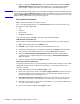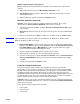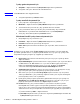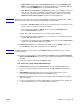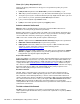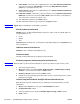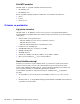HP MFP Digital Sending Software v.4 - Support Guide
TRWW Özellikler ve seçenekler 11
MFP Yapılandırması sekmesini kullanarak
MFP Yapılandırması sekmesi, hangi MFP’lerin HP DSS hizmetini kullanmakta olduğunu belirler
ve belirli dijital gönderme aygıtları için HP DSS özelliklerini özelleştirmek için bir arabirim sağlar.
Yeni MFP eklemek için
1 Sekmenin alt kısmındaki Ekle… düğmesini tıklatın. MFP Ekle iletişim kutusu görüntülenir.
2 Ağdaki tüm MFP’leri bulmak için MFP Bul düğmesini tıklatın. Görünen listeden eklemek
istediğiniz aygıtı seçin.
Not Aygıtın ana bilgisayar adını veya IP adresini biliyorsanız, MFP Bul düğmesini kullanmak yerine,
MFP'nin ağ adını el ile gir altındaki Ana Bilgisayar Adı veya IP Adresi metin kutusuna yazabilirsiniz.
3 Eklemekte olduğunuz aygıtın daha önce yapılandırılan bir aygıtla aynı ayarları kullanmasını
isterseniz, daha önce yapılandırılan aygıtı MFP eklerken ayarı buradan kopyala açılan
listesinden seçin.
4 Aygıtı MFP Listesi’ne eklemek için Ekle--> düğmesini tıklatın.
Not Yalnızca HP DSS lisansınızda varolan "yer" kadar MFP ekleyebilirsiniz. MFP Ekle iletişim kutusunun
üst kısmında, kullanılabilecek kaç oturumunuz olduğunu görebilirsiniz.
5MFP Ekle penceresini kapatmak için Kapat düğmesini tıklatın.
Belirli bir MFP’yi yapılandırmak için
1 MFP Yapılandırması sekmesindeki listeden MFP’yi seçin.
2 MFP Yapılandır... düğmesini tıklatın. Görüntülenen iletişim kutusu, ana Yapılandırma
programı arabirimine benzer. Özellikle bu aygıt için dijital gönderme ayarlarını özelleştirmek
üzere bu arabirimi kullanın. Bu sekmelerde belirlenen ayarlar, genel HP MFP DSS
Yapılandırma programı sekmelerinde yapılan ayarların yerine geçer.
Not Belirli bir aygıt için dijital gönderme özelliklerini etkinleştirmek üzere bu arabirimi kullanmanız gerekir.
Bir özellik DSS yapılandırma sekmelerinde etkinleştirilmiş olsa bile, MFP Yapılandır arabiriminde
etkinleştirilmeden, aygıtta etkinleştirilmiş olmaz.
3 Kimlik Doğrulama sekmesinde, seçilen aygıt için kimlik doğrulamayı etkinleştirmek üzere
Kimlik Doğrulamayı Etkinleştir onay kutusunu işaretleyin. Etkinleştirmekte olduğunuz
özelliklerin yanındaki onay kutularını işaretleyin. Bunun için, kullanıcının o özelliği
kullanmadan önce oturum açması gerekir. Varsayılan Etki Alanı açılan listesinden ağ etki
alanını seçin.
4 E-postaya Gönder sekmesinde E-postaya Göndermeyi Etkinleştir onay kutusunu seçin
ve E-posta Gönder açılan listesinde Dijital Gönderme hizmeti yoluyla’yı seçin.
5 Kullanıcıların e-posta gönderirken kendi e-posta mesajlarını ekleyebilmelerini (MFP
tarafından destekleniyorsa) isterseniz, Gelişmiş düğmesini tıklatın ve Kullanıcı tarafından
düzenlenebilir onay kutusunu işaretleyin.
6Adresler sekmesinde, MFP’nin LDAP Adres Defteri’ne doğrudan erişmesine izin ver
onay kutusunu işaretleyin. LDAP Sunucusu açılan listesinde, önceden yapılandırılan LDAP
sunucusunu seçin.
7 E-postaya Gönder (2) sekmesinde, ikincil e-posta özelliğini kullanıyorsanız, İkincil
E-postaya Göndermeyi Etkinleştir onay kutusunu işaretleyin. İkincil e-posta hizmetinin
görüntü adını Giriş Ekranı Görüntü Adı açılan listesinden seçin.